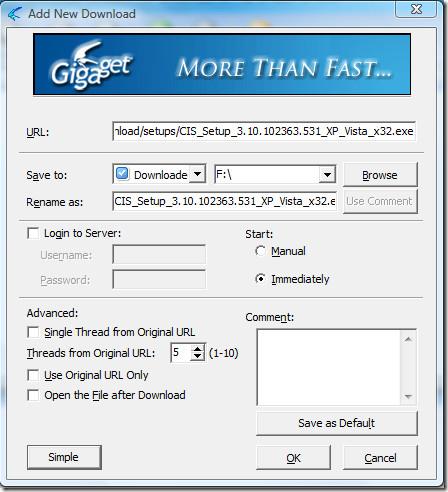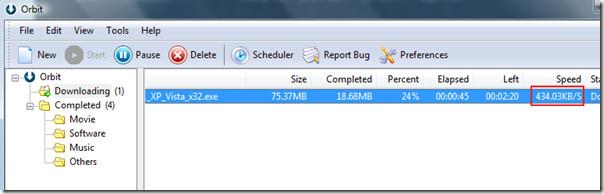Sau khi đọc tiêu đề, bạn phải tự hỏi rằng Gigaget chỉ là một trình quản lý tải xuống đa luồng khác, đó chính xác là những gì tôi nghĩ. Nhưng trên thực tế, việc sử dụng Công nghệ Lưới tiếp theo sẽ rất bình tĩnh, có nghĩa là quá trình tải xuống sẽ nhanh hơn 7-8 lần so với các trình quản lý tải xuống thông thường. Tôi đã thử chỉ để xem họ đang nói về tốc độ như thế nào.
Vì trình tải xuống Orbit là yêu thích cá nhân của tôi, tôi đã so sánh tốc độ tải xuống của Gigaget với nó. Chúng tôi sẽ nói về kết quả sau, đầu tiên là một đánh giá nhỏ. Cài đặt cũng giống như các trình quản lý tải xuống khác, chỉ cần đảm bảo rằng bạn đã chọn hộp kiểm Bật công nghệ lưới tiếp theo. Sau khi cài đặt xong, nó sẽ tự động tích hợp vào trình duyệt mặc định của bạn.
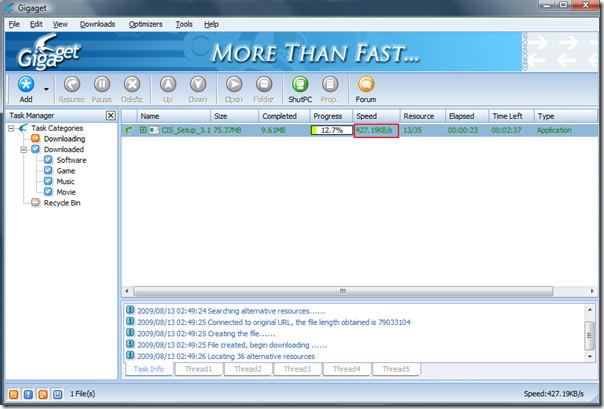 Kiểm tra tốc độ tải xuống trong ảnh chụp màn hình ở trên
Kiểm tra tốc độ tải xuống trong ảnh chụp màn hình ở trên
Theo mặc định, Gigaget sử dụng 5 luồng khi tải xuống, bạn có thể tìm thấy tùy chọn này trong phần Nâng cao của cửa sổ Thêm mới.
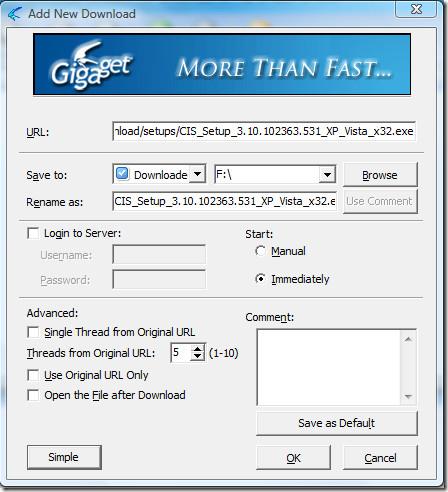
Để so sánh, tôi đã sử dụng 5 chủ đề trong cả hai trình quản lý tải xuống. Đoán xem ai đã thắng? Bạn biết đấy… em..Orbit Downloader. Để có bằng chứng, hãy xem ảnh chụp màn hình bên dưới.
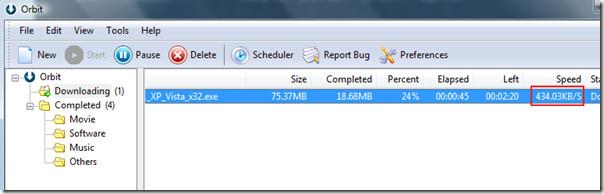
Tất nhiên, sự khác biệt chỉ là 7KB / giây nhưng tốc độ tải xuống đã lên tới 460kb / giây trên Orbit Downloader. Gigaget có thể không phải là tốt nhất, nhưng bạn chắc chắn có thể coi nó là một giải pháp thay thế cho các trình quản lý tải xuống phổ biến như DAP, FlashGet và Orbit Downloader. Ai biết được cái gọi là Công nghệ Lưới Tiếp theo này thực sự hoạt động về phía bạn.
Tải xuống Gigaget
Nó hoạt động trên Windows XP, Windows Vista và Windows 7. Đừng quên kiểm tra tính năng Grab ++ của Orbit Downloader . Vui thích!

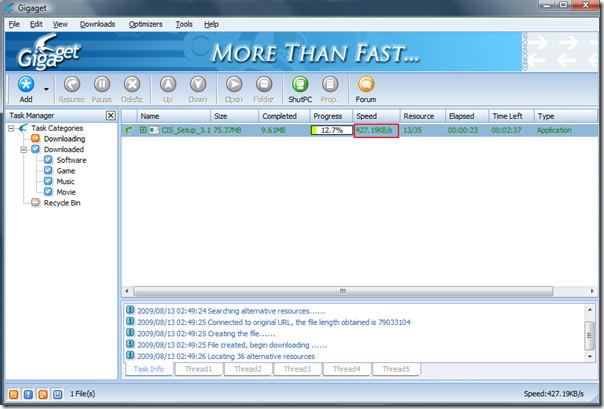 Kiểm tra tốc độ tải xuống trong ảnh chụp màn hình ở trên
Kiểm tra tốc độ tải xuống trong ảnh chụp màn hình ở trên